Publicité
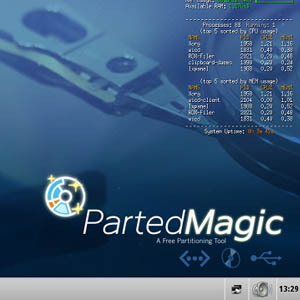 Prenez le contrôle de vos disques durs. Que vous souhaitiez modifier vos partitions, cloner un disque entier, vérifier les données SMART ou gérer autrement la façon dont les données de votre ordinateur sont organisées, Parted Magic est l'outil que vous recherchez. C'est un CD live avec plein d'outils intégrés.
Prenez le contrôle de vos disques durs. Que vous souhaitiez modifier vos partitions, cloner un disque entier, vérifier les données SMART ou gérer autrement la façon dont les données de votre ordinateur sont organisées, Parted Magic est l'outil que vous recherchez. C'est un CD live avec plein d'outils intégrés.
Le nom de Parted Magic est un clin d'œil évident à Partition magique - un produit autrefois grand qui a rencontré sa disparition peu de temps après avoir été acquis par Symantec. Ne vous laissez pas berner par la référence, cependant. Bien que Parted Magic soit un outil fantastique pour partitionner les disques durs, il peut faire beaucoup plus. Cette Linuxbasé sur CD live comprend des outils pour tout, de la récupération de données au clonage de disque, et grâce à la construction de Firefox, vous pouvez même naviguer sur le Web pendant que les outils font leur travail.
Que vous soyez un professionnel de l'informatique à la recherche constante de moyens de gérer des machines ou simplement un gars vous cherchez un moyen simple de re-partitionner un disque dur, Parted Magic est simple à utiliser et lourd sur traits.
Utiliser Parted Magic
Démarrez Parted Magic et la première chose que vous verrez est cette liste d'options:
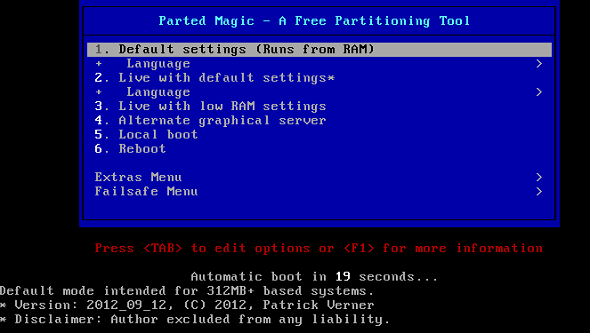
L'option par défaut devrait fonctionner sur la plupart des ordinateurs; sinon essayez un autre. Comme la plupart des CD live, le démarrage peut prendre un certain temps, alors soyez patient. Lorsque tout démarre, vous verrez un bureau Windows-esque:
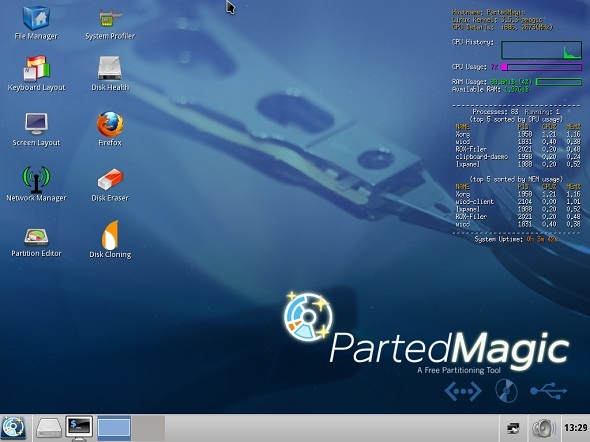
Il existe une variété d'outils directement sur le bureau. Le navigateur de fichiers est parfait pour sauvegarder des fichiers à partir de lecteurs que vous êtes sur le point de modifier, et vous pouvez rapidement vérifier l'intégrité de vos disques à l'aide de l'outil d'intégrité du disque.
Si le partitionnement est ce que vous recherchez - et c'est probablement le cas - vous trouverez l'icône gParted directement sur le bureau; c'est appelé "Éditeur de partition" pour des raisons de simplicité. Cliquez dessus pour commencer.
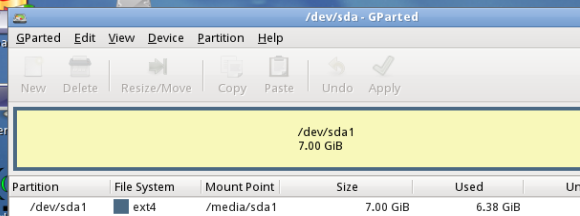
Nous avons examiné gParted dans le passé GParted - L'ultime logiciel de partitionnement Lire la suite ; et c'est très facile à utiliser. Déterminez comment vous souhaitez configurer votre lecteur, puis cliquez sur "Appliquer"Si vous êtes prêt.
Les types de partition Windows et Linux sont tous pris en charge, mais le format de fichier par défaut utilisé par OS X ne l'est pas. En tant que tel, gParted n'est pas incroyablement utile pour les utilisateurs Mac.
Clonezilla, construit en
Le partitionnement est cool, mais parfois vous voulez déplacer toutes les données d'un lecteur vers un autre - ou sauvegarder un lecteur entier avant de partitionner les choses. Pour cette raison, vous souhaitez cloner l'intégralité d'un disque sur un autre ou sauvegarder un disque défaillant sur une image pour une conservation en toute sécurité?
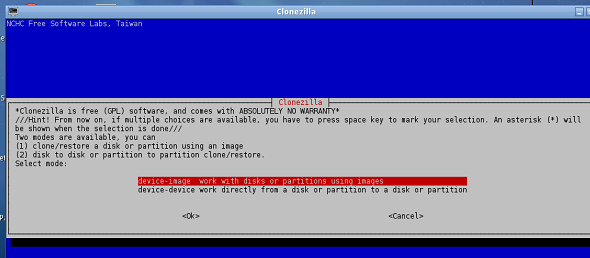
Consultez notre avis précédent sur Clonezilla pour en savoir plus sur l'utilisation de cet outil puissant et soyez prudent: si vous ne savez pas ce que vous faites, vous pouvez facilement remplacer un disque dur entier par des données.
Autres outils
Bien sûr, le partitionnement et le clonage ne sont pas les seuls outils offerts par ce lecteur. Il y a beaucoup à trouver dans le menu:
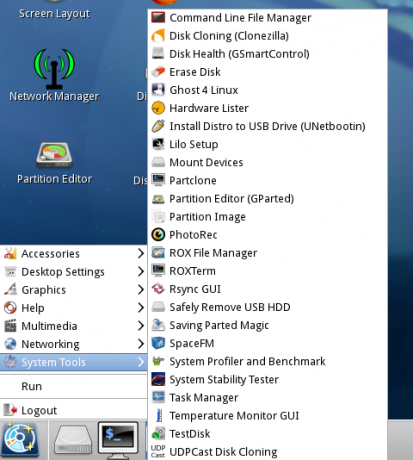
Je ne pouvais pas espérer résumer ce que font tous ces outils, donc consultez la liste complète de PartedMagic pour plus d'informations. Vous serez étonné de voir combien ce petit CD peut faire plus vous creusez dedans.
Obtenez la magie partagée
Vous trouverez le fichier ISO Parted Magic sur PartedMagic. La plupart des systèmes d'exploitation sont livrés avec des outils intégrés pour graver des images ISO sur des disques, y compris Windows 7, OS X et pratiquement toutes les versions de Windows. Cliquez avec le bouton droit sur le fichier et cliquez sur quelque chose dans le sens de "Graver l'image sur le disque“.
Si vous utilisez Windows et que vous ne trouvez pas d'outil intégré pour le travail consultez IMG Burn ImgBurn - Application de gravure de CD et DVD facile et gratuite Lire la suite . Si vous préférez utiliser une clé USB plutôt qu'un CD, pas de problème: utilisez uNetBootin Comment installer Linux avec facilité en utilisant UNetbootinNous avons déjà parlé de Linux et pourquoi vous devriez l'essayer, mais probablement la partie la plus difficile de s'habituer à Linux est de l'obtenir en premier lieu. Pour les utilisateurs de Windows, le moyen le plus simple est ... Lire la suite pour écrire l'ISO sur le lecteur flash de votre choix.
Le démarrage à partir d'un CD ou d'un lecteur flash peut prendre quelques étapes supplémentaires, selon votre ordinateur. Lorsque vous allumez votre machine pour la première fois, vous verrez probablement des instructions pour entrer dans le menu de démarrage - sur un ASUS, par exemple, il est dit d'appuyer sur ÉCHAP. Faites ce que l'on vous dit et si aucune instruction n'apparaît, consultez la documentation de votre ordinateur.
Conclusion
Parted Magic n'est pas seulement un CD live: c'est une boîte à outils entière. Cela vaut la peine d’avoir au cas où, alors prenez note.
Quel genre de CD live conservez-vous au cas où les choses tournent mal? Faites-moi savoir dans les commentaires ci-dessous, ainsi que tout ce qui concerne Parted Magic que vous pensez que j'ai manqué.
Justin Pot est un journaliste spécialisé en technologie basé à Portland, Oregon. Il aime la technologie, les gens et la nature - et essaie de profiter des trois autant que possible. Vous pouvez discuter avec Justin sur Twitter, en ce moment.